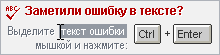Как оптимизировать производительность вашего компьютера
Microsoft Windows прошла долгий путь с момента своего создания, особенно в плане удобства и внешнего вида.
Начиная с 90-х, каждая новая версия улучшала пользовательский интерфейс, делая его более интуитивно понятным и привлекательным. Были добавлены анимации и визуальные эффекты, которые делают навигацию более плавной и приятной.
Например, при сворачивании окно не исчезает резко, а аккуратно уменьшается, присоединяясь к значку на панели задач, и "оживает" при открытии. Эти анимации помогают пользователям легче ориентироваться на экране, однако они требуют вычислительных ресурсов, сообщает journaldugeek.com.
Если у вас не самый новый компьютер или отсутствует выделенная видеокарта, эти эффекты могут замедлить работу системы, особенно на старых машинах с последними версиями Windows. В таких случаях может наблюдаться замедление работы, прерывания или задержки. Здесь на помощь приходит оптимизация.
Упрощение Windows для повышения производительности
1. Отключите визуальные эффекты: зайдите в "Настройки" > "Специальные возможности" > "Визуальные эффекты" и отключите прозрачность и анимации. Это изменение уберет дополнительные эффекты и ускорит работу системы.
2. Настройте графические параметры: введите "производительность" в меню "Пуск" и выберите "Настроить внешний вид и производительность Windows". Выберите опцию, которая лучше всего подходит для вашего устройства:
- "Лучший внешний вид" активирует все визуальные элементы, но может снизить производительность.
- Опция повышения производительности отключит все элементы для более быстрого отображения, хотя некоторые полезные функции могут быть потеряны.
3. Скромные, но заметные результаты: эти изменения не приведут к кардинальному увеличению скорости, но могут улучшить производительность старых устройств на 20% благодаря снижению нагрузки на процессор и память. Это также может продлить срок службы оборудования.
Дополнительные советы для повышения скорости
- Обновите графические драйверы: это обеспечит оптимальную работу вашего оборудования.
- Закройте неиспользуемые программы: программы в фоновом режиме потребляют ресурсы, их закрытие освободит память и улучшит плавность работы.
- Очистите жесткий диск: используйте инструменты, такие как CCleaner, для удаления временных и устаревших файлов, а также для освобождения места и оперативной памяти.
- Добавьте оперативной памяти: если возникают сбои и используются ресурсоемкие программы, увеличение объема оперативной памяти может быть эффективным решением.
Уточнения
Компью́тер — функциональное устройство, способное выполнять значительный объём вычислений, включая многочисленные арифметические и логические операции, без прямого вмешательства человека.